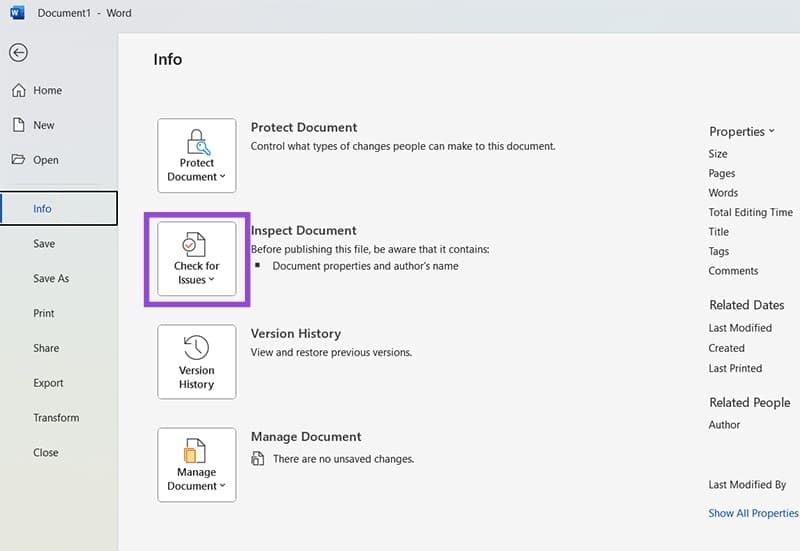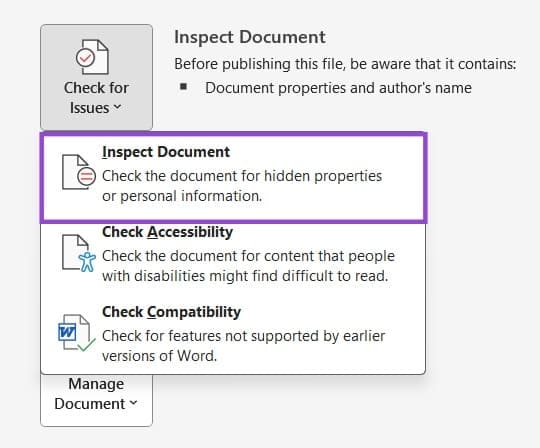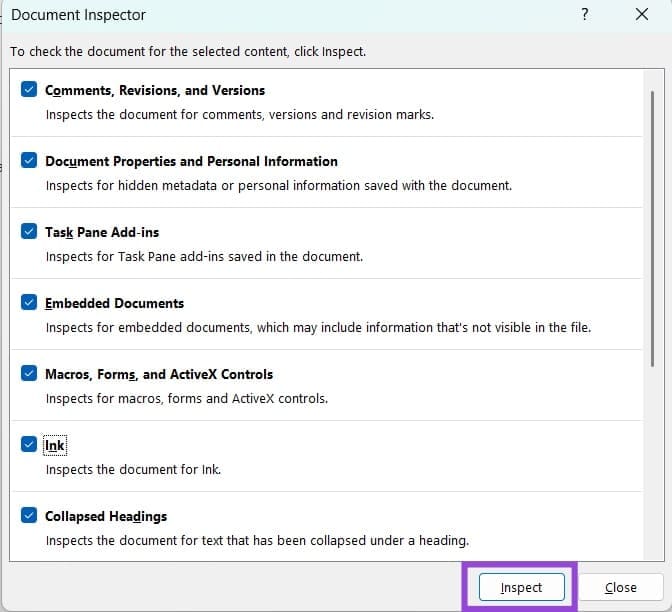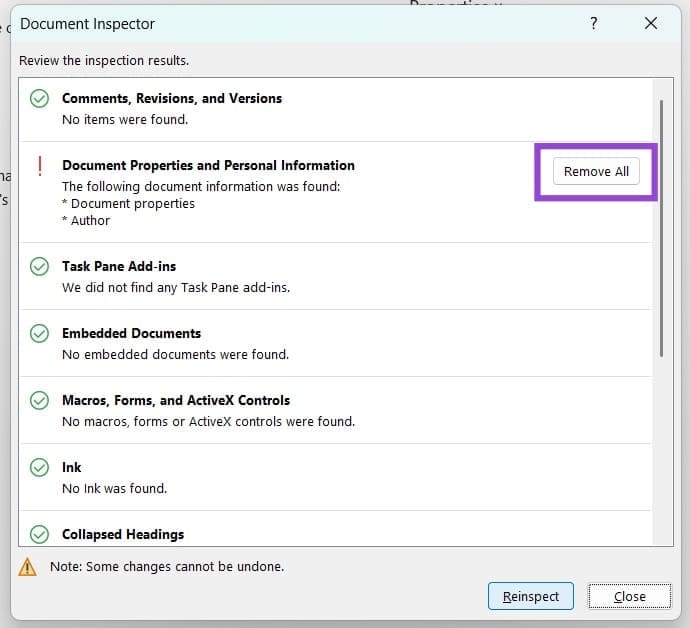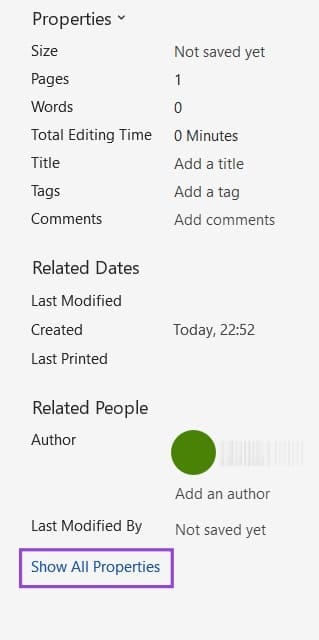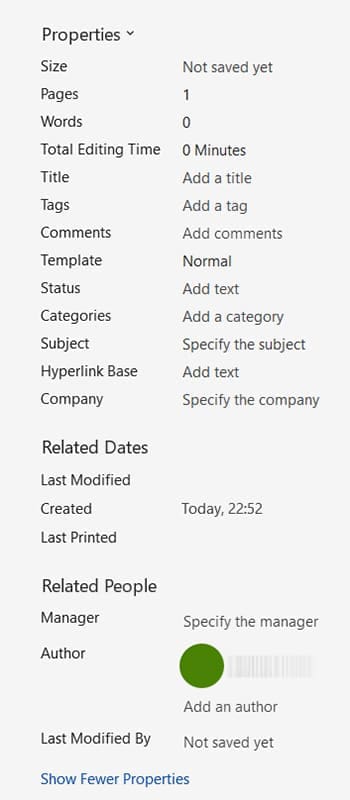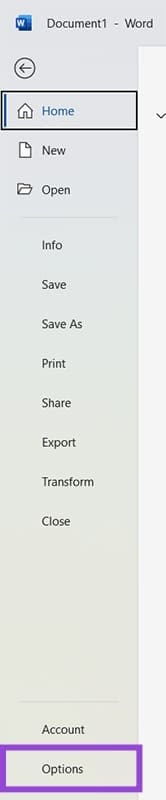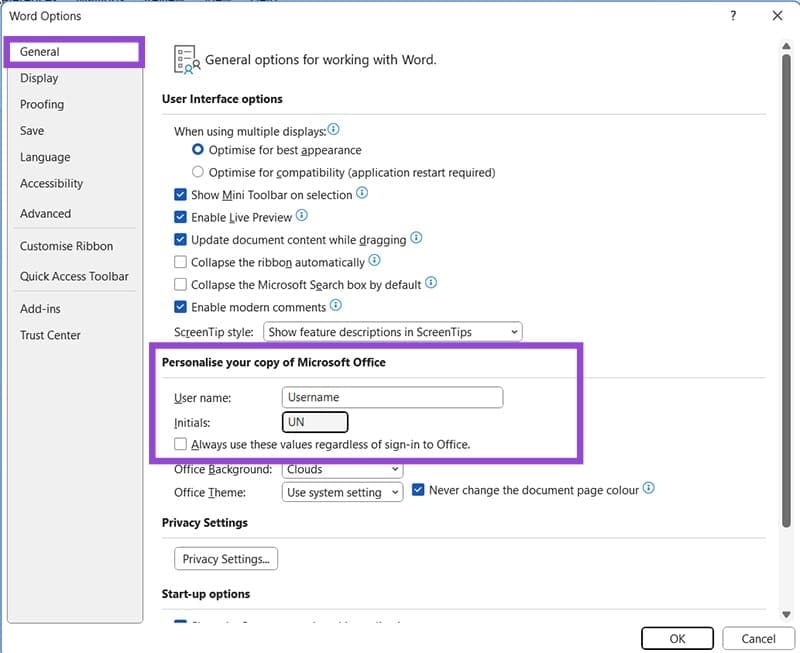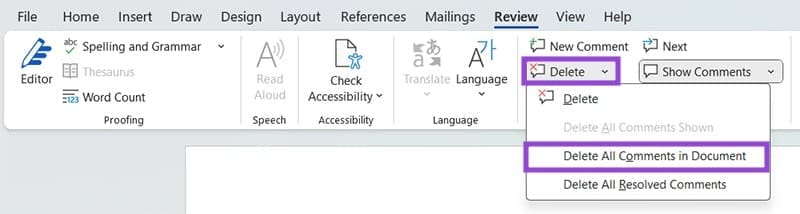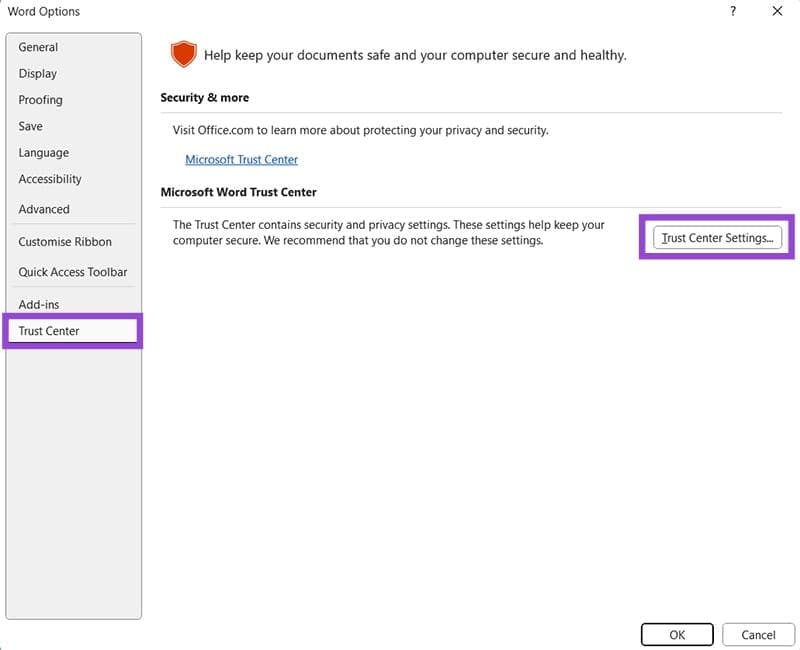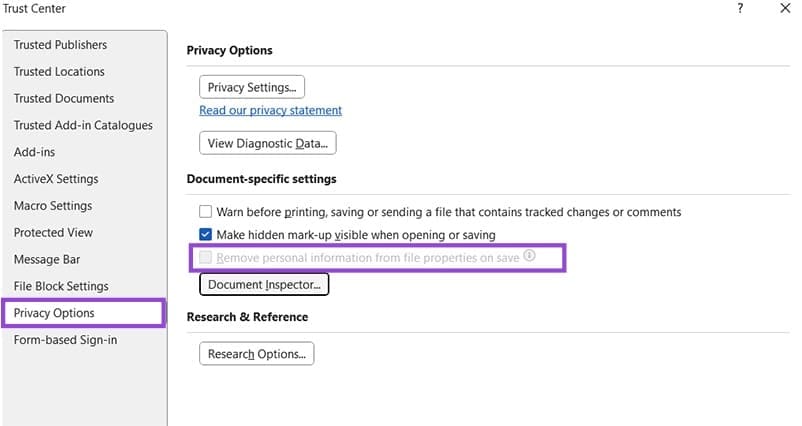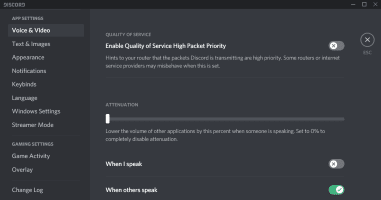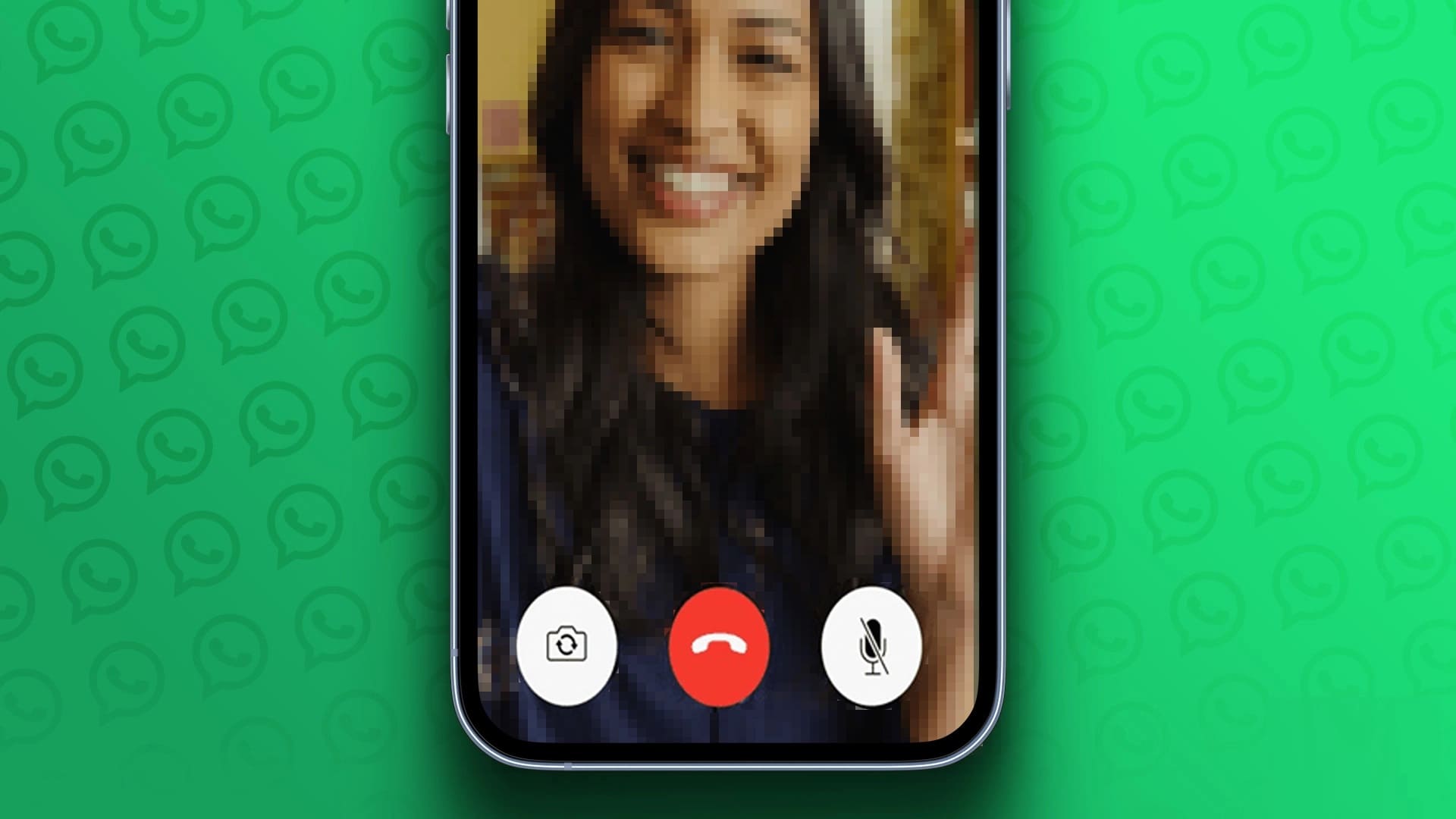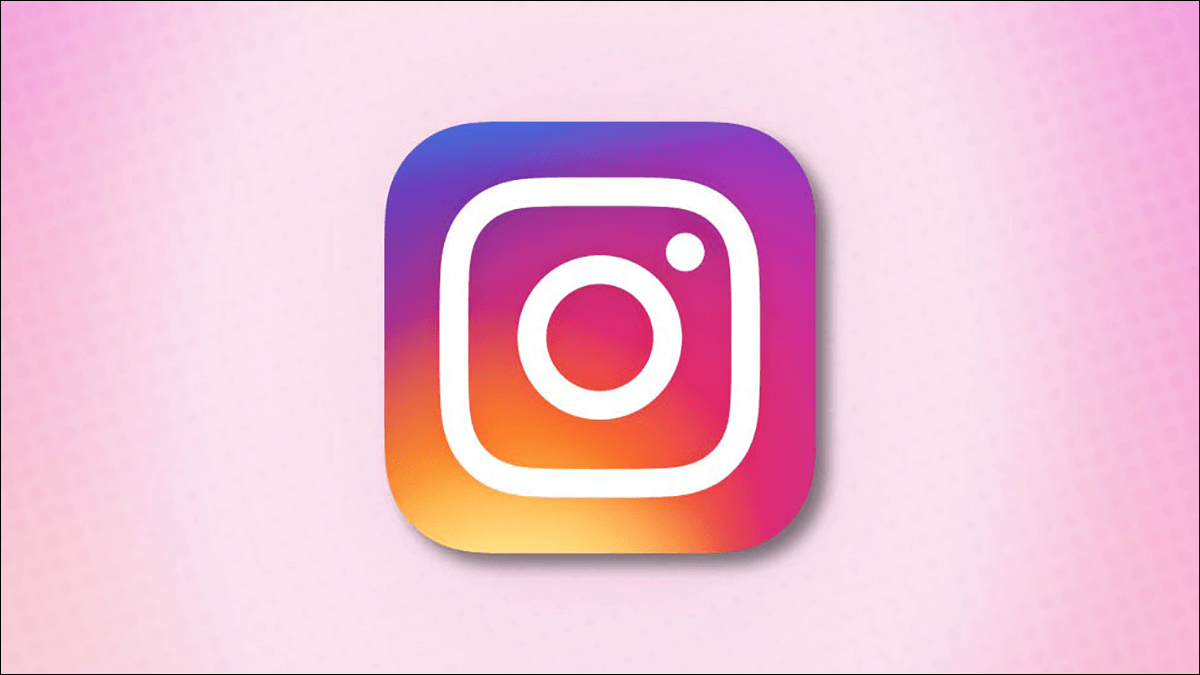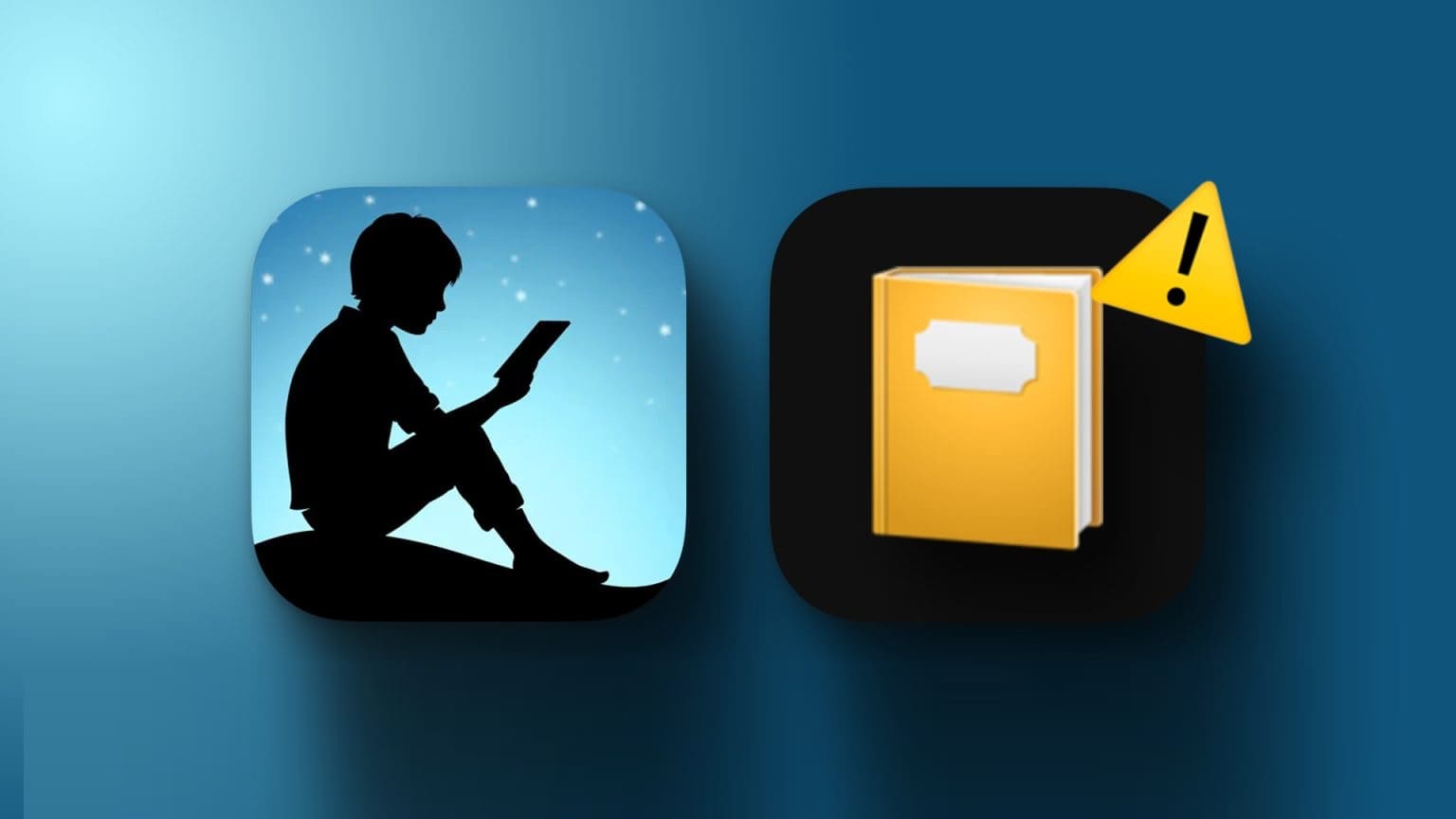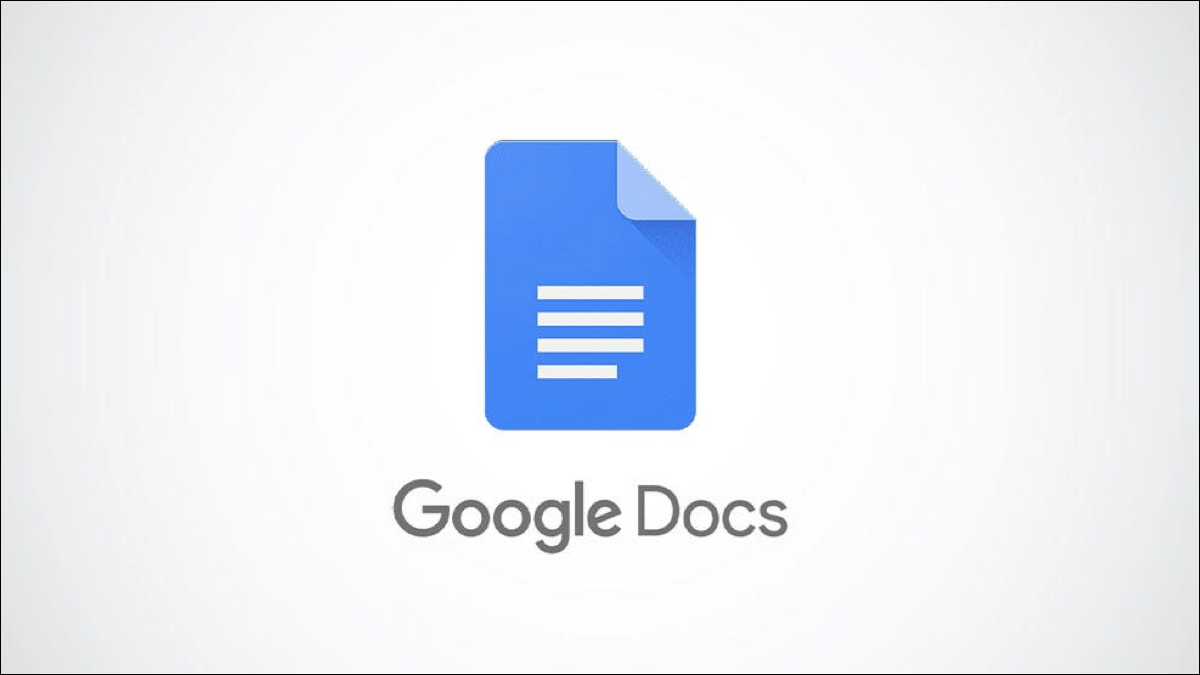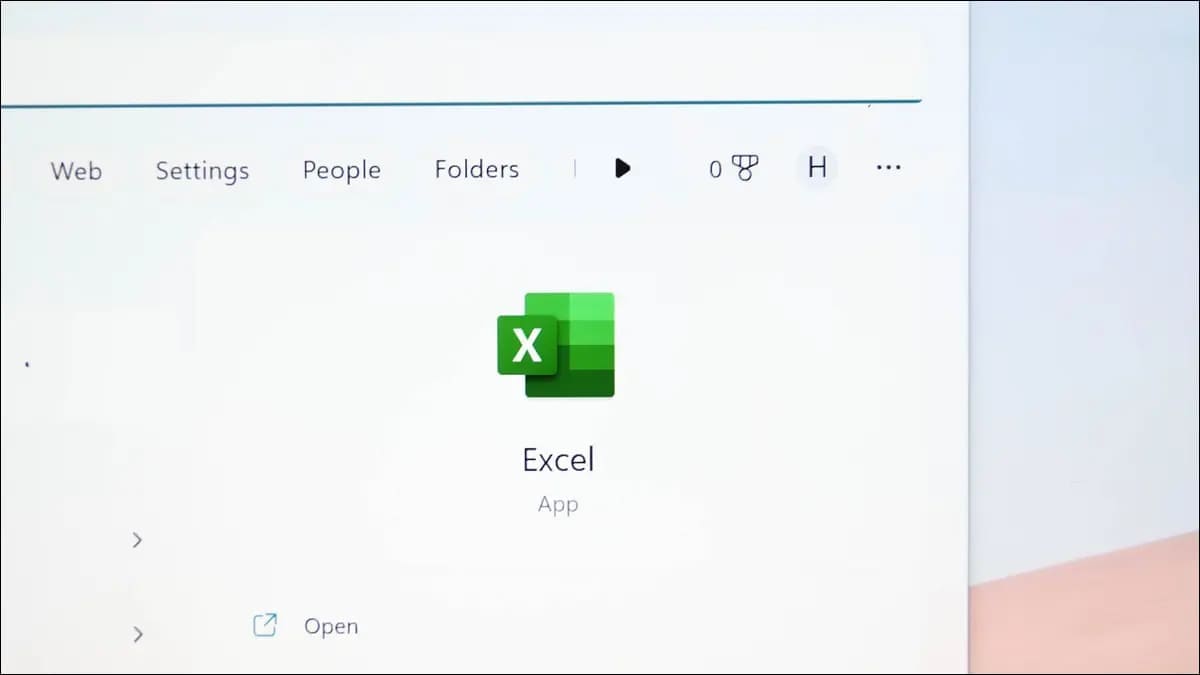عند مشاركة مستند Word مع الآخرين، قد يتضمن الملف بيانات شخصية لا تظهر ضمن النص، مثل اسم المؤلف، اسم المستخدم، أو تفاصيل التعديلات والتعليقات. هذه المعلومات قد تنتقل دون علمك لأي شخص يستلم الملف. لتفادي ذلك، يوفر Word أدوات مدمجة تساعدك على إزالة جميع البيانات الشخصية بسرعة. في هذا الدليل، ستتعلم كيف تمسح هذه المعلومات نهائيًا وتحافظ على خصوصيتك قبل إرسال أو رفع المستند.
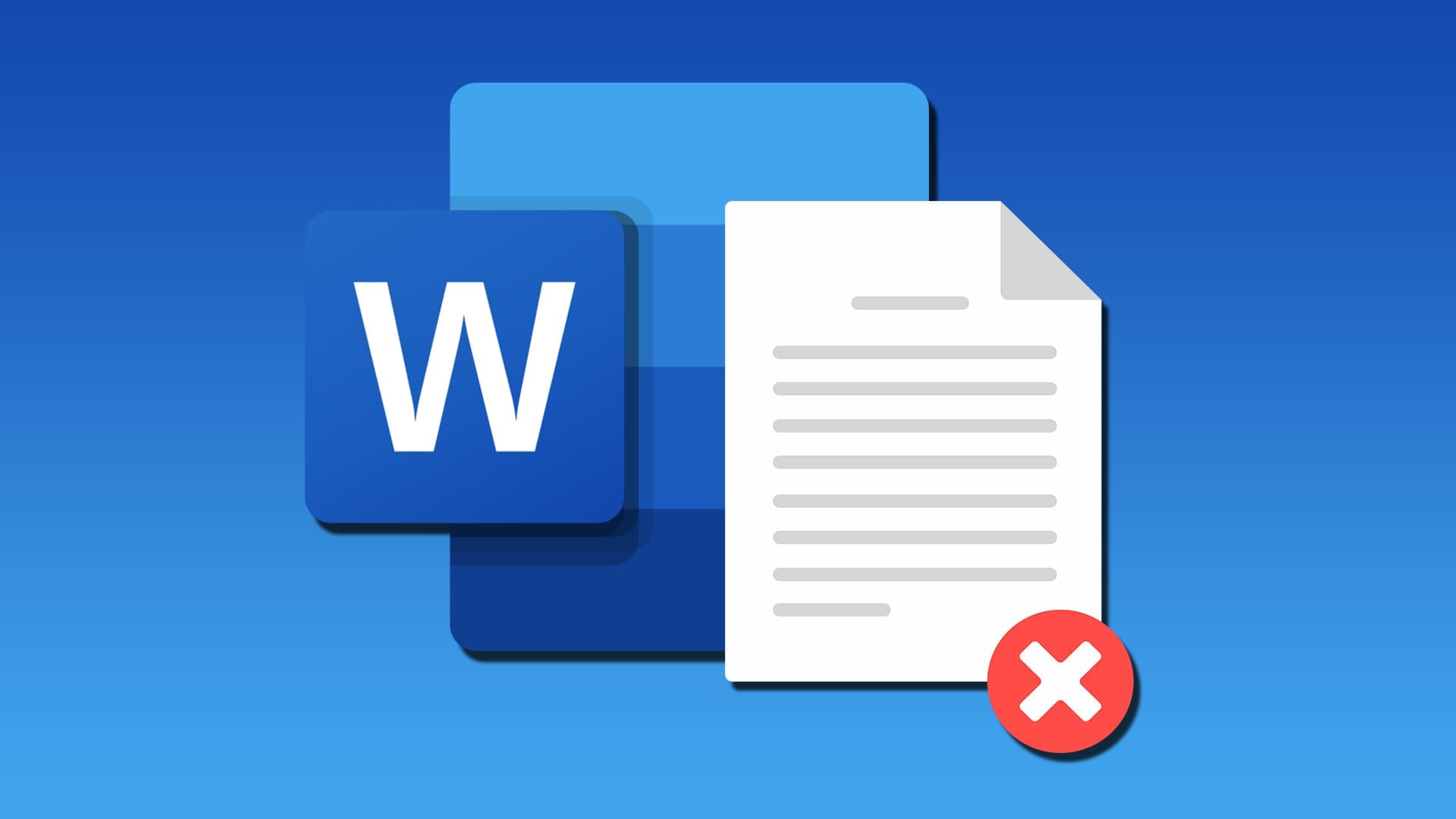
نصائح سريعة
- استخدم “مُفتِّش المستندات” في Word لمسح البيانات المخفية.
- يمكنك إزالة البيانات الوصفية، مثل اسم المؤلف وسجلّ التحرير.
- يمكنك حفظ نسخة نظيفة من ملفاتك للمشاركة أو النشر.
عند إرسال مستند Word إلى شخص ما، غالبًا ما يحتوي الملف على أكثر من مجرد نص. يُخزِّن Microsoft Word معلومات إضافية، مثل اسمك وسجلّ الملفّ والتعليقات، وحتى مكان حفظ المستند. تُسمى هذه البيانات المخفية “البيانات الوصفية”، وتظل موجودة ما لم تُحذفها يدويًا.
إذا كنت تُشارك سيرة ذاتية أو مستندًا قانونيًا أو مشروعًا مدرسيًا، فمن الأفضل مسح المعلومات الشخصية أولًا. لحسن الحظ، يحتوي Word على أداة مُدمجة تُنفِّذ مُعظم عملية المسح نيابةً عنك.
استخدم “مُفتِّش المستندات” لإزالة البيانات المخفية
هذه أسرع طريقة للعثور على معلومات وحذفها، مثل أسماء المؤلفين والتعديلات السابقة والتعليقات والبيانات الوصفية الأخرى.
الخطوة 1: في مستند Word، انقر على “ملف” في الزاوية العلوية اليسرى.
الخطوة 2: حدد “معلومات”.
إلى الخطوة 3: انقر فوق القائمة المنسدلة بجوار التحقق من وجود مشكلات، ثم فحص المستند.
الخطوة 4: ستظهر نافذة تحتوي على عدة خيارات. أبقِ جميع الخيارات مُحددة، ثم انقر على “فحص”.
الخطوة 5: بالنسبة لأي بيانات تم العثور عليها، انقر فوق إزالة الكل بجوارها.
يؤدي هذا إلى مسح معظم المعلومات الشخصية والمخفية. بعد الانتهاء، احفظ المستند باسم جديد للحفاظ على نسخة نظيفة.
حذف البيانات الوصفية
حتى بعد استخدام أداة الفحص، قد تبقى بعض خصائص المستند محفوظة. يمكنك إزالتها يدويًا.
الخطوة 1: في مستند Word، انقر على “ملف” في الزاوية العلوية اليسرى.
الخطوة 2: اختر “معلومات”.
إلى الخطوة 3: على اليمين، سترى “خصائص”. انقر على “إظهار جميع الخصائص”.
الخطوة 4: احذف أي معلومات شخصية مدرجة هناك.
إيقاف إضافة بيانات التعريف في Word
إذا كنت ترغب في إيقاف إضافة هذه البيانات من البداية، يمكنك تغيير بيانات المستخدم الافتراضية:
الخطوة 1: افتح مستند Word، ثم انقر على “ملف”.
الخطوة 2: حدد “خيارات”.
إلى الخطوة 3: انقر فوق عام.
الخطوة 4: ضمن “تخصيص نسختك من Microsoft Office”، احذف أو استبدل اسمك وأحرفك الأولى.
إيقاف التغييرات المتعقبة وقبولها
إذا كان مستندك يحتوي على تعديلات أو تعليقات متعقبة، فيمكنها إظهار من أجرى التغييرات ووقت إجرائها. عليك إما قبول التغييرات أو إزالتها تمامًا.
الخطوة 1: انتقل إلى علامة التبويب “مراجعة” أعلى Word.
الخطوة 2: إذا رأيت علامات، فانقر على “قبول” > “قبول جميع التغييرات”.
إلى الخطوة 3: ثم انقر فوق حذف > حذف جميع التعليقات في المستند.
سيؤدي هذا إلى حذف أي شيء مرتبط باسمك، مثل الاقتراحات أو التعديلات أو الملاحظات. بعد ذلك، يصبح الإرسال آمنًا.
حفظ نسخة بدون معلومات شخصية
يمكنك أيضًا توجيه Word لإزالة البيانات الشخصية تلقائيًا في كل مرة تحفظ فيها.
الخطوة 1: انقر على “ملف” في الزاوية العلوية اليسرى.
الخطوة 2: حدد “خيارات”.
إلى الخطوة 3: انقر على “مركز التوثيق“، ثم “إعدادات مركز التوثيق”
الخطوة 4: حدد خيارات الخصوصية.
الخطوة 5: قم بتحديد المربع بجوار “إزالة المعلومات الشخصية من خصائص الملف عند الحفظ”.
يضمن هذا عدم حفظ البيانات مثل اسمك والخصائص المخفية في الإصدارات المستقبلية من الملف.
إزالة البيانات الشخصية من مستند Word لا تتطلب أدوات خارجية أو خبرة تقنية، بل خطوات بسيطة داخل البرنامج نفسه. باتباع هذه التعليمات، يمكنك مشاركة ملفاتك بثقة دون القلق من تسرب معلوماتك. اجعل هذه الخطوة عادة قبل أي إرسال أو رفع لأي مستند يحتوي على محتوى خاص أو احترافي.